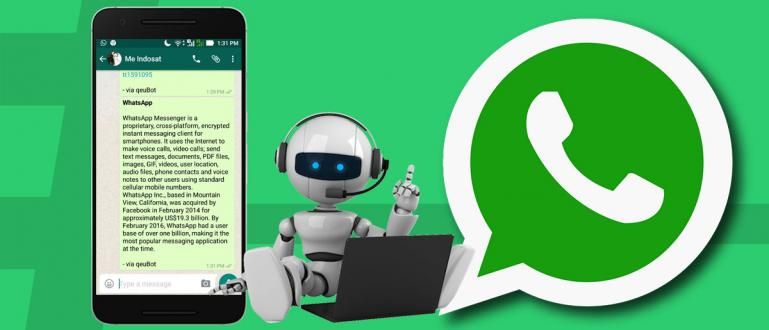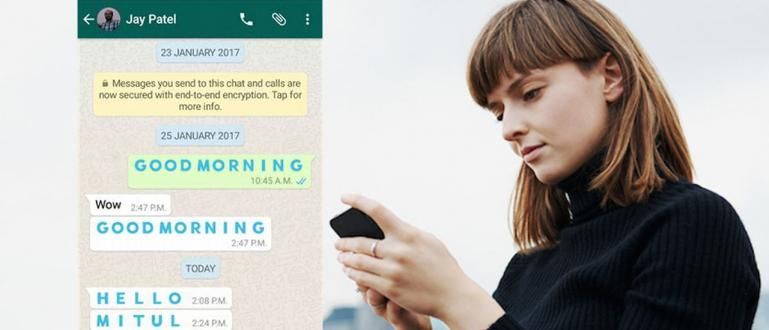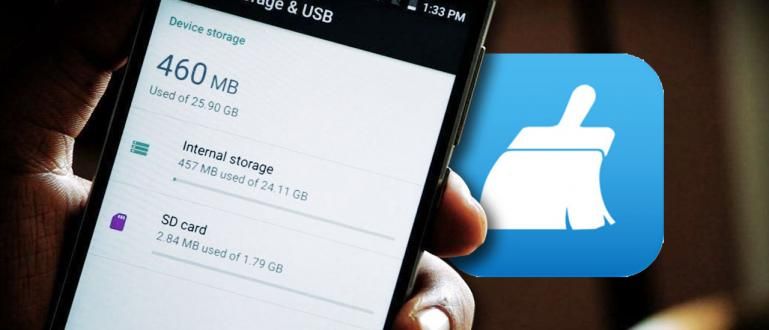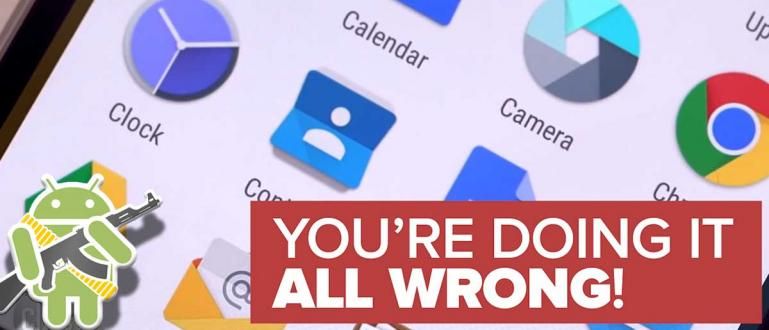Počítače jsou užitečné, ale ne užitečné, pokud máte nemoc zvanou modrá obrazovka. Pokud to máte, počítač se obvykle rád restartuje a nelze jej použít. Podívejte se, jak překonat následující modrou obrazovku!
V dnešní době se používání počítače stalo nutností. Nejen na práci, ale i hraní v této době pomocí počítače.
Počítače jsou užitečné, ale ne užitečné, pokud onemocníte nemocí zvanou modrá obrazovka. Pokud to máte, počítač se obvykle rád restartuje a nelze jej použít. Podívejte se, jak překonat následující modrou obrazovku!
- Chybný sektorový pevný disk! Těchto 5 nebezpečí vypnutí počítače bez vypnutí
- Těžce poškozen! Toto jsou 3 nejnebezpečnější triky počítačové nevědomosti
- 12 typů nebezpečných počítačových virů 2018|Můžete si vyrobit!
1. Běžné příčiny modré obrazovky na počítači
 Zdroj fotografií: Obrázek: Wikipedie
Zdroj fotografií: Obrázek: Wikipedie Než se pustíte do toho, jak se vypořádat s modrými obrazovkami, musíte nejprve vědět, co způsobuje modré obrazovky. Protože když budeme vědět, co je příčinou nebo zdrojem, bude samozřejmě snazší to zvládnout.
Existuje mnoho příčin modré obrazovky. Může to být způsobeno chybami systému Windows, známými viry, selháním hardwaru a dalšími. Abyste nebyli zmateni při diagnostikování problémů s modrou obrazovkou, postupujte takto...
1. a. Kroky ke kontrole příčiny modré obrazovky na počítači
Krok 1
Nejprve si stáhněte software tzv "BlueScreenView", si můžete stáhnout prostřednictvím následujícího odkazu:
Stahování:Nejnovější verze BlueScreenView
Krok 2

Pokud jste si stáhli software, okamžitě jej otevřete bez instalace. Na čísle 1 vyberte "Dump Files" nejnovější. V čísle 2 si přečtěte příčinu modré obrazovky na počítači. Hotovo, teď už znáš problém.
2. Snadné způsoby, jak překonat modrou obrazovku na počítači
 Zdroj fotografií: Obrázek: Microsoft
Zdroj fotografií: Obrázek: Microsoft Až budete znát příčinu modré obrazovky, můžete se poradit s odborníkem na IT tím, že ukážete snímek obrazovky softwaru BlueScreenView. Zahrňte také chronologii, aby IT odborníci snáze našli řešení.
Ale pokud chcete nejprve založit vlastní firmu, zde je několik věcí, které můžete vyzkoušet...
Metoda 1: Proveďte úplné skenování pomocí antiviru
Pokud příčina modré obrazovky souvisí se systémem souborů, může to být také virus. Prvním způsobem, který můžete vyzkoušet, je úplné skenování pomocí antiviru.
 ZOBRAZIT ČLÁNEK
ZOBRAZIT ČLÁNEK Metoda 2: Proveďte obnovení systému
Pokud však příčina modré obrazovky souvisí se systémem souborů, může to být způsobeno tím, že jste nainstalovali software nebo ovladač, ale výsledek se zhroutil. Druhým způsobem, který můžete zkusit, je obnovení systému.
Metoda 3: Resetujte systém Windows
Pokud předchozí dvě metody nepomohly, můžete také zkusit resetovat nebo přeinstalovat systém Windows. Obecně lze tímto způsobem vyřešit problémy s modrou obrazovkou související se softwarem.
Metoda 4: Kontrola hardwaru
Pokud výsledky analýzy říkají, že příčina souvisí s ovladači, pak resetování nebo přeinstalace systému Windows nepomůže, je pravděpodobné, že modrá obrazovka je způsobena hardwarovým problémem. Jak překonat tuto modrou obrazovku, a to servisem nebo údržbou.
Jak překonat modrou obrazovku není ve skutečnosti tak obtížné, že? Jde o to, že nejprve musíte znát příčinu, neváhejte příčinu konzultovat s IT odborníkem. Hodně štěstí!
Ach ano, určitě si přečtěte články týkající se počítačů nebo jiné zajímavé články od 1S.
Bannery: Core Design